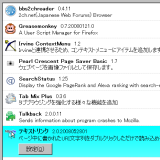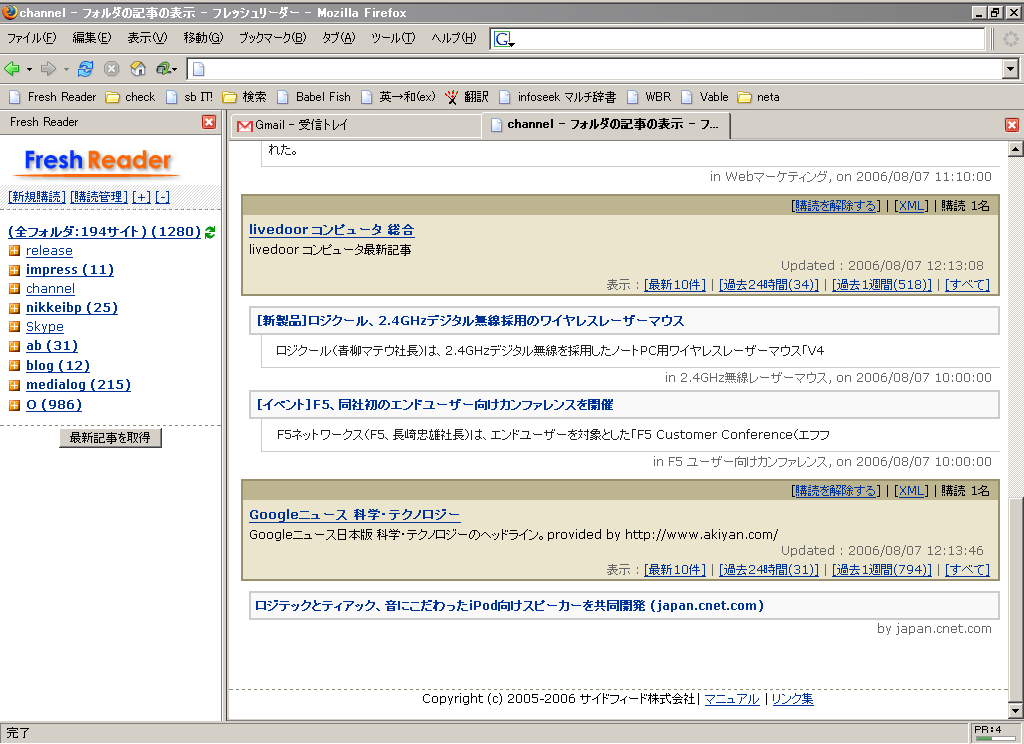2008-06-13(金) 12:13(UTC +0900) p Tweet
Greasemonkey が Fx3 対応してきた orz
昨日私がネタにしたから、でもないでしょうが、勤め先で使用している Fx3 で先のエントリから拡張インストール大会を開始したら Greasemonkey が対応してやがりました(笑)
そう、つまり昨日のまとめエントリは、方々の環境を整えるための準備だった訳ですな。
それにしても、目出度いことではあるんですが、なんでエントリ挙げた直後に対応完了してるかな orz
関連するかも知れない?
2008-06-12(木) 23:44(UTC +0900) p Tweet
Firefox の常用拡張まとめ
いよいよ来週に正式リリースを定めてきた Firefox 3 ですが、コレに先立ち常用している個人的に必須の Fx 拡張がどの程度 Fx3 に対応しているのかをまとめておきます。
(ちなみに、日本時間では 2008/06/18 早朝らしい)
- bbs2chreader : 未対応
- Greasemonkey : 対応済
未対応 - Irvine ContextMenu : 未対応
- Pearl Crescent Page Saver Basic : 対応済
- SearchStatus : 対応済
- Tab Mix Plus : 未対応
- テキストリンク : 対応済
- Talkback : Mozilla 謹製というか、 Fx 同梱
てなワケで、まだ全て揃っている訳ではないですね。
まあ、今使用している拡張についての開発が仮に停止してしまったとしても、類似の拡張が出てくるとは思います。モノによっては b2r の様に開発が引き継がれることもあるでしょう。
それでも、やはり乗り換えてすぐに使いたくはある訳で、対応完了するまではインストールしないで静観と云うコトになるかも、ですね。
…正式リリース直後に不具合是正版が出てくる可能性もあるし(笑)
あー、もし対応状況についての勘違いであるとか、類似の拡張でもっと優れたモノがあるとか、そのようなツッコミがあれば是非↓ pub の方までご一報下さいな。
関連するかも知れない?
2008-03-09(日) 23:58(UTC +0900) p Tweet
Firefox での web ブラウズを高速化できる(?)方法
チョイと前に web ブラウズの高速化手段として polipo と云う Proxy を用いる方法を知りました。
どうせすぐに Fx でも同様な高速化を実装するだろうと静観していたのですが、何やら劇的な効果が得られるとのことで、少し試してみました。
結果、極々一部については多少速くなる局面もありましたが、ほとんどの場合ではむしろ著しい速度低下に陥ってしまいました。
何か変だなあと思いつつ、 polipo のやってる仕組みなどについての解説から推測したところ、どうやら以前から仕込んであった高速化の手段と同じようなことをしている様子。
つまり、わざわざ proxy をカマしてそちらで多重接続という負荷を掛けつつ、ブラウザ自体も負荷を要する多重接続をしていたため、却って遅くなってしまった、のかな? と。
と云うコトで、私が仕込んである user.js の中身を晒してみます。
…えー、サーバ管理者から「とんでもない設定だ」とお叱りを受けるかも知れませんが、サーバ管理をしたことのない身としては、適正値が分からないのでむしろツッコミを欲していたり(汗)
関連するかも知れない?
cat: lifehack (ライフハック), Tips(ティップス), 電脳系
tag: Firefox, lifehack
0 Trackback

2007-11-01(木) 12:43(UTC +0900) p Tweet
Firefox でのサイトパーミッション設定ファイル
先日 Firefox のプロフィールを数年ぶりに新にしてみたのですが、広告画像についての拒否設定の対象を忘れてしまっていました。
大した問題ではないのですか、「feed 内広告が煩いんだよな」と勤め先のすっきりした表示と見比べて思い返し。それならと云うコトで、勤め先マシンで grep し、ファイルの所在と書式を確認しましたので、メモ書きを。
- ファイル所在, ファイル名
- ユーザプロファイルフォルダ直下, 「hostperm.1」(末尾の数字は可変?)
- 書式
- 対象範囲(?) 種別 パーミッション ホスト名
で、実際のファイルの中身は次の通り。
(以降、こちらのエントリに取り纏めようかと)
# Permission File # This is a generated file! Do not edit. host install 1 addons.mozilla.org host install 1 update.mozilla.org host install 1 del.icio.us host popup 1 netmile.co.jp host popup 1 netprice.co.jp host image 2 feeds.afpbb.com host image 2 pheedo.jp host image 2 feedburner.jp host image 2 ru4.com host image 2 x.goo.ne.jp host image 2 gay.jp host image 2 image.excite.co.jp host image 2 rssad.jp
関連するかも知れない?
cat: Tips(ティップス), 電脳系
tag: Firefox, lifehack, web-site
0 Trackback

2007-10-29(月) 13:01(UTC +0900) p Tweet
特定 web アプリを外部化する Prism を Proxy 内から使う方法
最近では Gmail 等の web サービスがある種のアプリケーションソフト並の使い勝手を達成しつつありますが、そのような web アプリの最大の弱点は「web ブラウザと共用のウィンドウになってしまう」コトにあるのかも知れません。
そんな web アプリを独立したアプリケーションとして外部化してしまうツールが試行されています。
clip IT!
from Going My Way
「Gmail や Google Calendar など多くの Web アプリケーションを単独で起動して利用可能な Prism」
私の場合はせいぜい Gmail 程度しか外部化の要求はありませんでしたが、せっかくですので勤め先環境にて試してみます。
インストールからアプリケーション化の登録は全く問題なく完了しましたが、実際に起動させてもなにやらタイムアウトしてしまう状況で。
まあ、外部のネットワークに繋ぎに行けない所為だろうと予測できましたので proxy 設定しようと思った訳ですが、肝心の設定箇所が見あたらず orz
ですが、まあ中身は Firefox と同じようなモノのハズですので、どこかにある「某.js」ファイルを弄れば良いんだろうなってコトで調べてみました。
- Fx の location から「about:config」で設定一覧を表示
- フィルタに「proxy」と入れて関連設定から当該項目ッポイのを確認
- 「network.proxy.xxx」「network.proxy.xxx_ftp」がどうやら設定項目らしいと把握
- Prism インストールディレクトリから「netowrk.proxy」を grep 検索
- 設定ファイルが「~\Prism\xulrunner\greprefs\all.js」であるらしいことを確認
- 「pref(“network.proxy.type”, 1);」にしてプロキシ接続に変更
- 設定ファイル内の当該設定項目にプロキシサーバ名とポート番号を入れて保存
- 接続確認
手順的にはこれだけでなんとかなります。
が、 all.js ファイル内にはよく見かける設定項目が散見されますので、後ほど自前の user.js ファイルの中身もマージさせる方向で対応するつもり。
先ずはフォント設定やキャラクタセット設定ロケール設定とかを入れ込んでおいた方が良いかもですね。
追記(2007/10/29 13:22)
サラッと検索で見回ったところ、それなりにフォントやキャラセットについては最初から仕込んであるようですね。
てことで、せいぜい「font.size」関連を見直すだけで良さそうです。
関連するかも知れない?
cat: lifehack (ライフハック), 電脳系
tag: Firefox, lifehack, Prism, Tips, web-apps
0 Trackback

2006-11-06(月) 19:41(UTC +0900) p Tweet
気付いていなかったFx2のダメ仕様
普段は使わない機能なので気付いてませんでしたが、Firefox2になってからロケーションバーに直接検索語を入れての自動ジャンプが標準状態ではできなくなっていたようですね。その辺についてのツッコミとあわせて、対策記事が上がっていますのでご紹介。
ロケーションバーからの検索方法については「クイックサーチ」という方法もあるらしいのですが、私はこちらは全く知りませんでした。結構良さげですので、こちらも必見ですね。
clip IT!
from デジタルARENA ネットで起きている最新トレンド
「Firefoxの検索機能を使い倒す」
私の場合、検索のつもりで間違ってロケーションバーにフォーカスし(「Ctrl+K」を「Ctrl+L」と打鍵してしまい)、そのまま検索語を入力して「Enter」などとしてしまった場合でもなければほとんど使わない機能でしたのでこちらの記事を読むまで気付いてなかったのですが、ロケーションバーからのGoogle「I’m Feeling Lucky」検索での自動ジャンプがタダのYahoo!検索にすり替わってしまっているらしいのです。そんな全くの無価値なもの、余計な広告まみれとなる意味でむしろ害悪とも云えるモノに誘導されても困ってしまうと云う訳で、自分が使用している端末については一通りネタ元記事の通りに設定を変更しておきました。
Mozillaとしてはある程度の広告収入を期待したいところなのでしょうが、このようなユーザに対する背任とも言える「使い勝手を劣化させる仕組み」については是が非でも止めていただきたいと思います。
関連するかも知れない?
2006-10-30(月) 12:31(UTC +0900) p Tweet
Firefoxは日本にも確実に浸透しているらしい
個人的にはもうだいぶ前に以降完了済み(つか、以降前のブラウザもMozillaだったんだけど)で、先の2.0正式版公開についてもそれ以前からベータ版で色々と検証しつつ徐々に移行していたので、最早極当たり前に使うのが前提となっているFirefoxですが、最近はこれに対応する国内でのサービスなどが増えてきました。以下はさっき見つけた最新の事例です。
sb IT
from ValuePress! プレスリリース
「株式会社ユアガイド Firefoxブラウザ上から簡単に商品検索が可能に」
こちら、つい先日スタートしたネット通販の横断的商品検索エンジン「ユアガイド」なるサービスをwebブラウザの検索ツールバーから簡単に利用できるようにってモノのようです。同時に「Googleツールバー版」も出ている訳ですが、このようなサービスにとっては最早Fxは無視できない存在になりつつあるのかもしれませんね。
まあ、Fxの検索プラグインなんか簡単に作れるってのもあるのでしょうけども。
関連するかも知れない?
2006-10-30(月) 00:33(UTC +0900) p Tweet
Fresh Reader を Firefox にねじ込む方法のおさらい
私も愛用しているサーバインストール型のRSSリーダ「Fresh Reader」ですが、コイツを先頃2.0が正式化されたFirefoxに追加する方法ってのが本家の方で上がってますので、そちらに乗ってる方法とは別のアプローチでの実現方法を、今一度、改めて掲示しておきます。
つか、過去エントリへのリンク再掲示です。
clip IT!
from My RSS 管理人 ブログ++
「フレッシュリーダーを Firefox 2 に追加する方法」
clip IT!
「RSSリーダーをFirefoxにねじ込む」
えと、本家サンの方でのやり方は、Fx2での本式な登録法法と云いますか、Fx2が持つRSSリーダとの統合機能を活用したモノになりますが、私がやっているのはFx系が持つ別の機能「サイドバーへのHTML文書の登録」ってやり方によるものです。やり方も簡単で、上記の過去エントリにある強調部の近辺を流し読めばおおよそ理解できるでしょう。
てコトで、リユースで簡単エントリという「lifehack」でした(爆)
関連するかも知れない?
cat: lifehack (ライフハック), Tips(ティップス)
tag: feed, Firefox, Fresh Reader, lifehack
0 Trackback

オススメ(殿堂)
オススメ(amazon)
オススメ(ニコ動)
オススメ(link)
検索
タグクラウド
最近のエントリ
カレンダー
| 日 | 月 | 火 | 水 | 木 | 金 | 土 |
|---|---|---|---|---|---|---|
| 1 | 2 | 3 | ||||
| 4 | 5 | 6 | 7 | 8 | 9 | 10 |
| 11 | 12 | 13 | 14 | 15 | 16 | 17 |
| 18 | 19 | 20 | 21 | 22 | 23 | 24 |
| 25 | 26 | 27 | 28 | 29 | 30 | 31 |
分類別
保管庫
- 2020年1月
- 2019年6月
- 2016年8月
- 2014年9月
- 2014年6月
- 2013年9月
- 2013年8月
- 2013年4月
- 2013年1月
- 2012年10月
- 2011年12月
- 2011年11月
- 2011年10月
- 2011年9月
- 2011年8月
- 2011年7月
- 2011年6月
- 2011年5月
- 2011年4月
- 2011年3月
- 2011年2月
- 2011年1月
- 2010年12月
- 2010年11月
- 2010年10月
- 2010年9月
- 2010年8月
- 2010年7月
- 2010年6月
- 2010年5月
- 2010年4月
- 2010年3月
- 2010年2月
- 2010年1月
- 2009年12月
- 2009年11月
- 2009年10月
- 2009年9月
- 2009年8月
- 2009年7月
- 2009年6月
- 2009年5月
- 2009年4月
- 2009年3月
- 2009年2月
- 2009年1月
- 2008年12月
- 2008年11月
- 2008年10月
- 2008年9月
- 2008年8月
- 2008年7月
- 2008年6月
- 2008年5月
- 2008年4月
- 2008年3月
- 2008年2月
- 2008年1月
- 2007年12月
- 2007年11月
- 2007年10月
- 2007年9月
- 2007年8月
- 2007年7月
- 2007年6月
- 2007年5月
- 2007年4月
- 2007年3月
- 2007年2月
- 2007年1月
- 2006年12月
- 2006年11月
- 2006年10月
- 2006年9月
- 2006年8月
- 2006年7月
- 2006年6月
- 2006年5月
- 2006年4月
- 2006年3月
- 2006年2月
- 2006年1月
- 2005年12月
- 2005年11月
- 2005年10月
- 2005年9月
- 2005年8月
- 2005年7月
- 2005年6月
- 2005年5月
- 2005年4月
- 2005年3月
- 2005年2月
- 2004年12月
- 2004年11月
- 2004年10月
- 2004年9月
- 2004年8月
- 2004年7月
- 2004年6月
- 2004年5月
- 2003年10月
- 2003年7月
- 2003年4月
- 2003年3月
- 2003年2月
- 2003年1月
- 2002年12月
- 2002年11月
- 2002年10月
- 2002年9月
- 2002年8月
- 2002年7月
- 2002年6月
- 2002年5月
- 2002年4月
- 2002年3月
- 2002年2月
- 2002年1月
- 2001年12月
- 2001年11月
- 2001年10月
- 2001年9月
 laresjp
laresjp